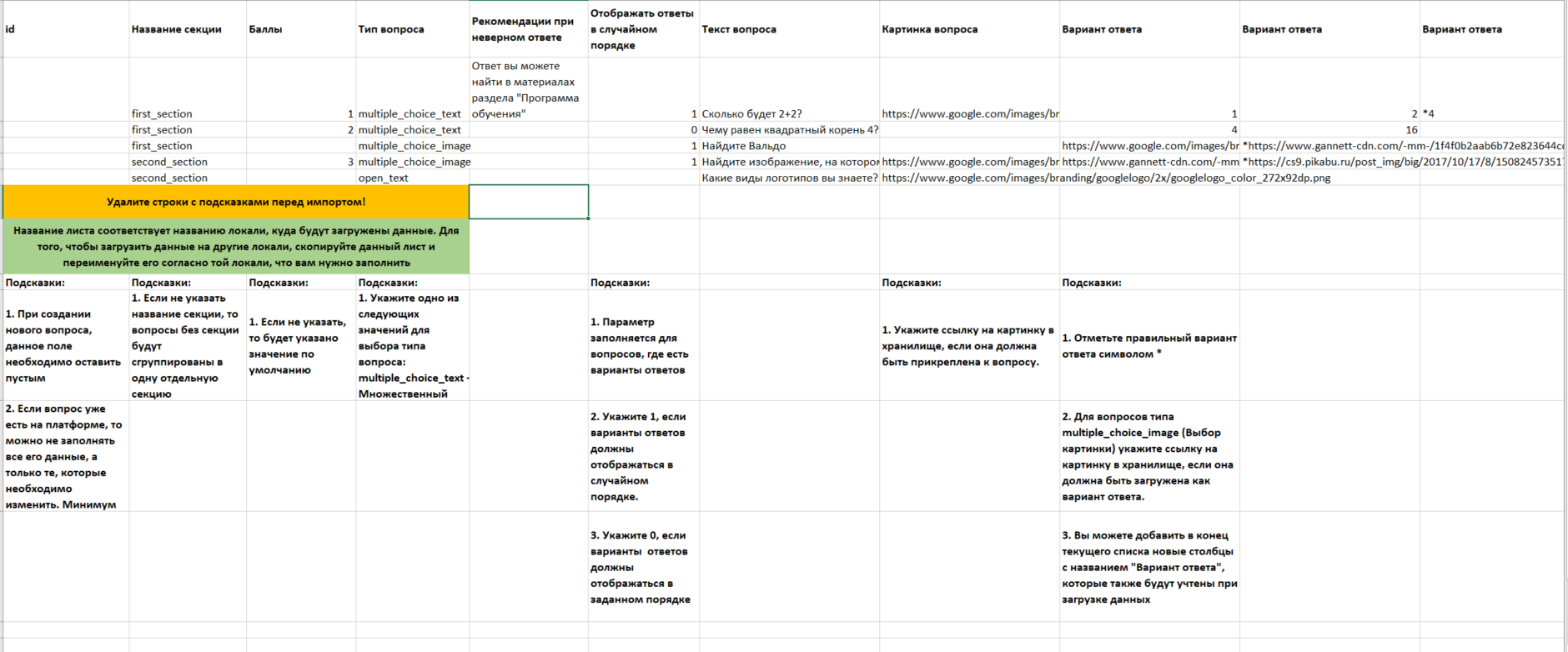- Общая информация
- Как загрузить вопросы в материал типа тест при помощи Импорта
- Возможные ошибки Импорта
Общая информация
В разделе "Материалы" шаблон импорта вопросов нужен для :
1. Создание новых тестов.
2. Изменения уже существующих тестов. Для этого мы указываем id уже существующего вопроса и изменения.
Также на платформе есть возможность выгрузить экспортом загруженные вопросы из платформы.
Примечание. Чтобы импортировать вопросы в тест, необходимо перевести материал в статус "Скрытый". В материалах со статусом "Активный", кнопка импорта не отображается.

Как загрузить вопросы в материал типа тест при помощи Импорта
Шаг 1. Скачайте шаблон Импорта вопросов в материале типа Тест.
Чтобы скачать шаблон импорта вопросов в материале типа Тест:
- Перейдите на вкладку Вопросы в материале типа Тест;
- Нажмите на кнопку Импорт вопросов над первой секцией с вопросами теста;
- Нажмите на Template.xlsx чтобы скачать шаблон импорта.
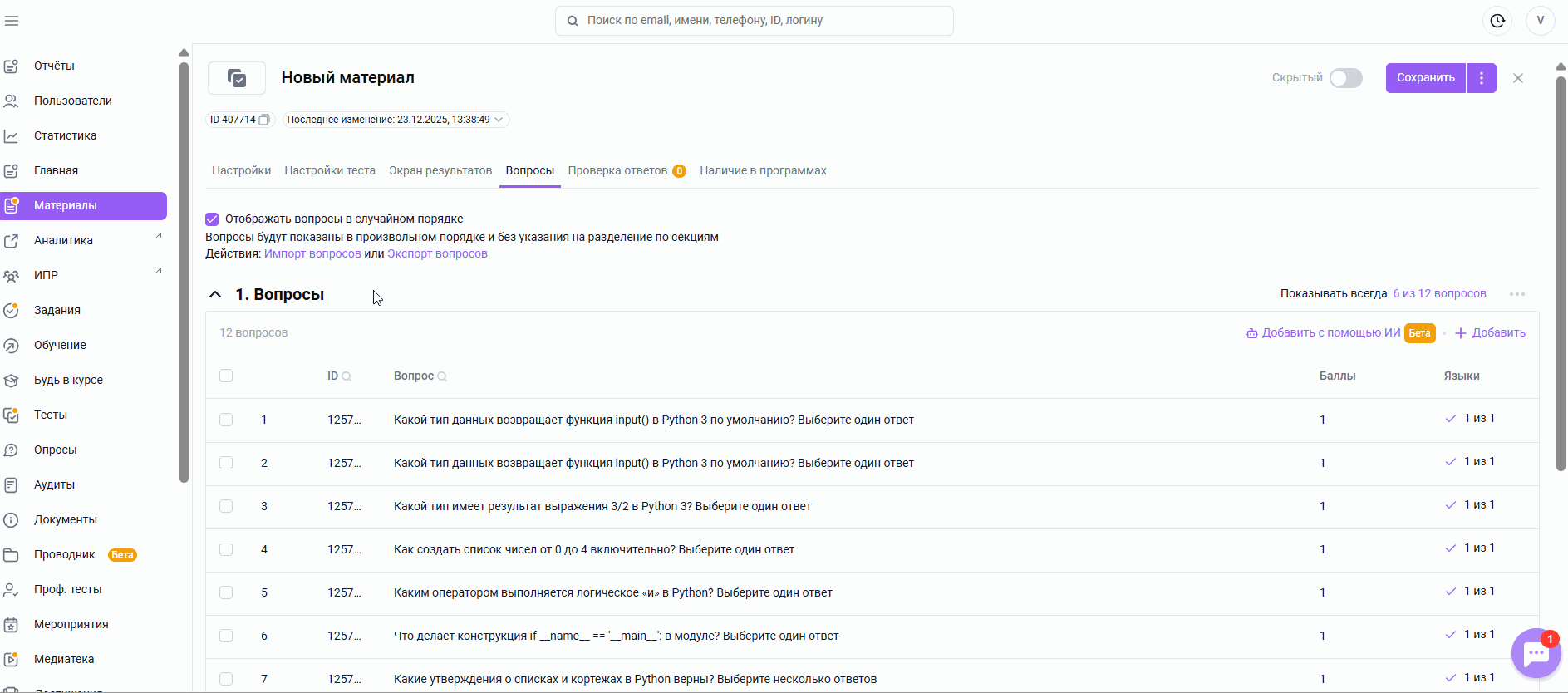
Шаг 2. Заполните шаблон Импорта
- При первой загрузке вопросов поле id оставляйте пустым.
id используется только для изменений: если нужно отредактировать вопрос или варианты ответов, укажите его id и изменяемое поле.
Если корректируются варианты ответов, нужно обязательно заполнить поле с баллами.
Далее поля которые мы заполняем всегда при первичной загрузке вопросов:
- Название секции — укажите, если хотите разделить вопросы на группы. Все вопросы можно оставить и в одной секции. Например, сделать секции «Базовый» и «Продвинутый», где за правильный ответ на базовый вопрос начисляется 1 балл, а на продвинутый — 5.
- Баллы — если показываются все вопросы секции, каждому из них можно задать свою балльность. Если же включена случайная выборка (например, 10 из 20 вопросов), тогда баллы должны быть равны для всей секции: за каждый правильный ответ начисляется одинаковое количество. Это нужно для честного сравнения результатов, чтобы условия были одинаковыми для всех.
- Тип вопроса.
Вопросы могут быть нескольких типов:
open_text - открытый вопрос;
multiple_choice_text - вопрос с одним или несколькими текстовыми вариантами ответов (вопрос можно подкрепить картинкой);
multiple_choice_image - вопрос с одним или несколькими вариантами ответов в виде картинки (вопрос тоже можно подкрепить картинкой).
Для прикрепления картинки к вопросу, укажите ссылку на неё из хранилища.
При этом используйте хостинг, где ссылка оканчивается на расширение файла (например, *.png или .jpg). Самостоятельно приписывать расширение в ссылке нельзя.
Подойдут сервисы вроде postimg.cc, freeimage.host, imagebam.com и другие хостинги, подходящие по указанному требованию.
Яндекс.Диск и Google Диск для формирования таких ссылок не подходят.
multiple_choice_sequence - Последовательность — тип вопроса, где нужно расставить варианты ответов в правильном порядке. Эталон задаётся администратором в панели. Ответ пользователя сравнивается с эталоном, результат может быть только: верно или неверно;
multiple_choice_accordance - Соответствие. В данном виде вопросов нужно выставить соответствие между элементами левой и правой части вопроса.
select_from_list - Выбор из списка - вопрос с пробелами и вариантами их заполнений;
fill_blank - Заполнение пропусков - вопрос с пропусками, которые пользователь должен заполнить сам.
Варианты ответа для данных типов вопросов импортируются через json, который заполняется в одну из ячеек шаблона текущего формата.
Ячейка шаблона импорта для хранения json – первая ячейка «Вариант ответа». Формат json индивидуален для каждого типа вопроса.
Пример такого заполнения вы можете скачать по ссылке, или выгрузить самостоятельно при помощи функции Экспорт в уже существующих тестах с данным типом вопросов.
Чтобы выгрузить существующие вопросы из теста:
- Перейдите на вкладку Вопросы в материале типа Тест;
- Нажмите на кнопку Экспорт вопросов над первой секцией с вопросами теста;
- Выберите столбцы, которые вы хотите видеть в выгрузке и нажмите на кнопку Экспорт;
- Скачайте полученный файл в окне процессов.

- Рекомендации при неверном ответе - если пишем текст, то рекомендация будет отображаться пользователям, не заполняем - нет.
- Отображать ответы в случайном порядке -1 отображать в случайном порядке, 0 - отображать как загрузили.
- Текст вопроса - пишем сам вопрос.
- Картинка вопроса - укажите ссылку на картинку в хранилище, если она должна быть прикреплена к вопросу. Нужно использовать хостинг, который генерирует ссылку, в которой приписано расширение в конце. Т.е при копировании ссылки на картинку, должен быть прописан не только путь к нему, но и расширение (https://www.google.com/images/branding/googlelogo/2x/googlelogo_color_272x92dp.png. Вручную дописать в самой ссылке путь к картинке внутри облака и затем добавить название расширения нельзя. Примеры хостингов, которые выдают ссылки подходящие под наши требования: https://postimg.cc/, https://freeimage.host/, https://www.imagebam.com/. Но вы можете выбрать любой хостинг, подходящий под наши требования к ссылке. Точно не подойдут для создания ссылок Яндекс или google диск.
- Вариант ответа - правильный ответ отмечаем звездочкой (*). Вариантом ответа могут быть картинки (как описано выше). Если у вас больше вариантов, чем столбцов в шаблоне, вы можете добавить в конец текущего списка новые столбцы с названием "Вариант ответа", которые также будут учтены при загрузке данных.
Если в компании несколько локалей (языков), данным файлом вы можете загрузить/редактировать вопросы нужной локали, заполнив нужную станицу:
Очередность вопросов должна соответствовать на всех локалях, для того чтобы файл подгрузил текста в нужный вопрос.
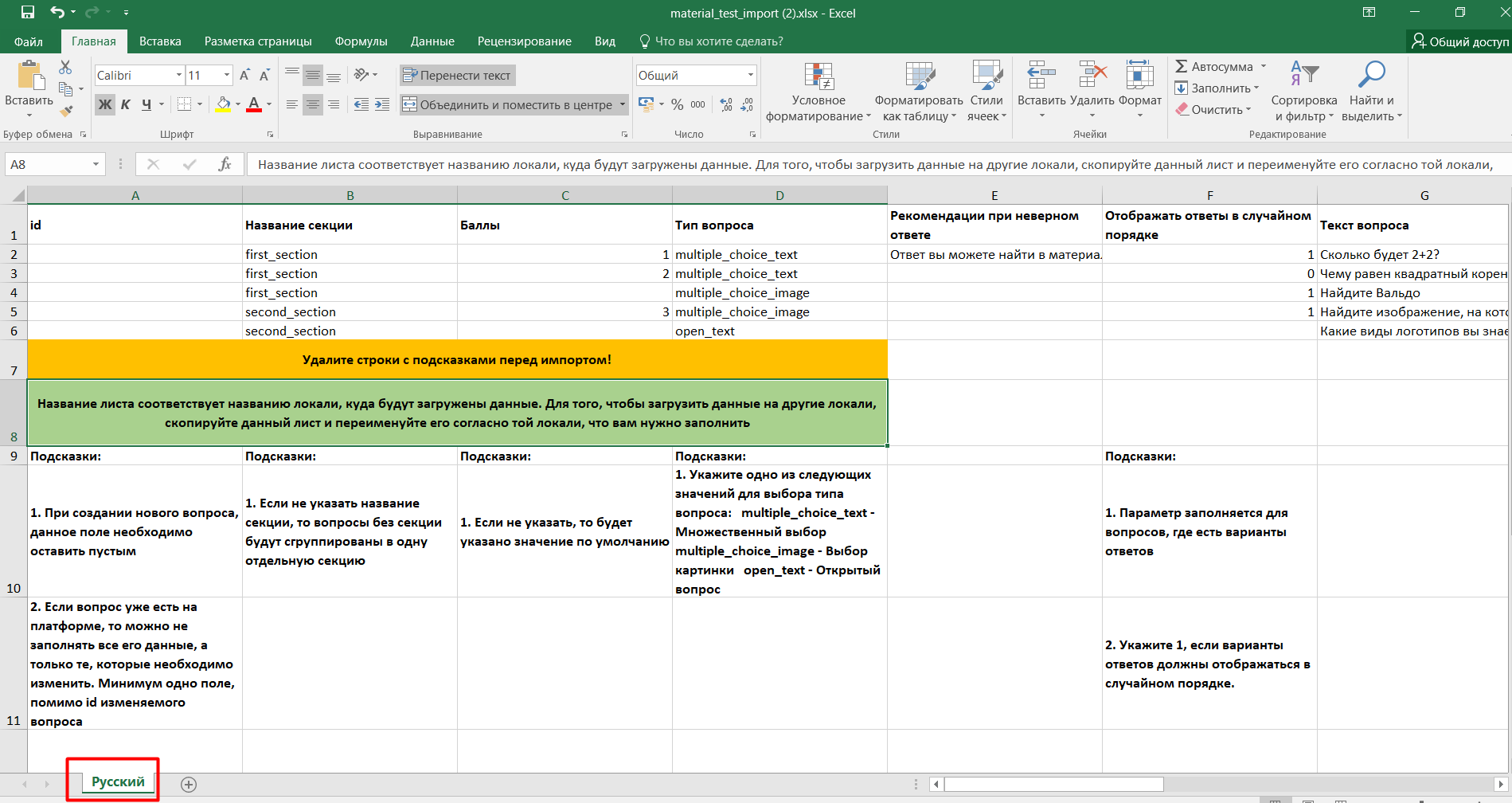
Шаг 3. Загрузите заполненный шаблон
Чтобы загрузить заполненный шаблон для импорта вопросов в материале типа тест:
- Перейдите на вкладку Вопросы в материале типа Тест;
- Нажмите на кнопку Импорт вопросов над первой секцией с вопросами теста;
- Нажмите на кнопку Выбрать файл и выберите заполненный шаблон с вопросами теста;
- Нажмите на кнопку Импорт.
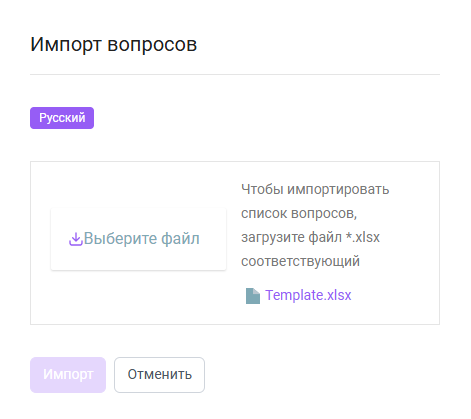
По нажатию на кнопку Импорт начнется импорт вопросов. Вы можете посмотреть, запущенный процесс, в окне всех процессов.
Добавьте файлы для всех доступных локализаций и нажмите кнопку Импорт.
Вы можете изменять либо удалять загруженные файлы нажатием на соответствующие кнопки Изменить / Удалить.
По завершению процесса откроется окно с отображением подробностей о нем: статус Завершен.
Если процесс по каким-то причинам не завершился, отображается статус Ошибка либо Требует вмешательства. По нажатию на Требует вмешательства появится модальное окно для загрузки отредактированного файла и перезапуска процесса.
Нажатие на модальном окне кнопки:
- Продолжить строки с ошибками игнорируются. Добавятся те вопросы, строки которых заполнены корректно, ошибочные будут проигнорированы.
- Отмена - процесс отменяется целиком.
Если возникла ошибка с кнопкой Перейти к ошибке - процесс нельзя перезапустить. Вы можете посмотреть информацию по такой ошибке и удалить запись о ней из окна всех процессов.
Возможные ошибки Импорта
Одной из возможных ошибок является загрузка файла неверного формата. Чтобы избежать возникновения такой ошибки рекомендуется скачивать шаблон и заполнять его по инструкции выше.
Решение. Нажмите кнопку Изменить и загрузите файл (*xlsx).
При возникновении ошибок во время импорта появится окно с их списком. В списке указана строка, название вопроса и тип ошибки.
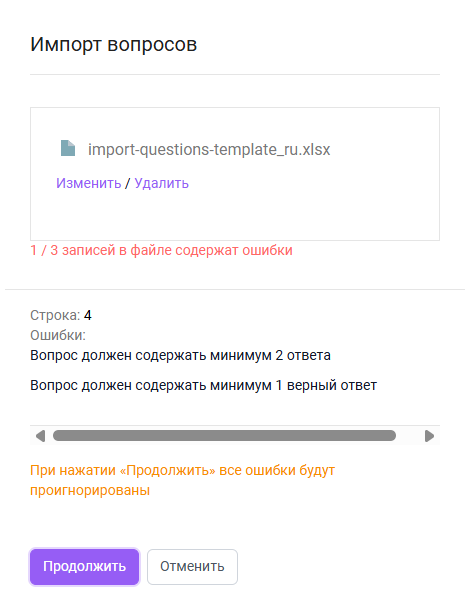
Вы можете либо пропустить строки с ошибками, нажав Продолжить, либо отменить загрузку целиком, нажав на Отменить. При нажатии на кнопку Продолжить - импорт продолжается, при этом загрузятся все строки не содержащие ошибки (строки с ошибками не загрузятся).
Встречающиеся ошибки:
Текст ошибки | Решение |
Значение поля #название поля# не может быть пустым" | Заполните указанное поле |
"Неизвестный тип вопроса" | Укажите один из типов вопроса в столбце question_type:
|
Поле #название поля# может содержать не более #количество# символов | Уменьшите количество символов в поле до допустимого значения |
Разрешено использование изображений только со следующими расширениями: jpg, jpeg, png | Добавьте к вопросу изображение в виде ссылки, указанной в шаблоне, формата jpg, jpeg или png |
Превышен максимальный размер файла (2 MB) | Уменьшите размер загружаемого файла |
Вопрос должен содержать минимум 2 ответа | Заполните минимум два значения в столбце answer указанного вопроса |
Вопрос должен содержать минимум 1 правильный ответ | Укажите символ * у правильного(-ых) ответа(-ов) |
В поле секции поддерживается не более 80 символов | Заполните в section_name название секции не более 80 символов |
В поле баллов должно указываться целое число больше нуля | Введите в поле points целое число больше нуля |
Нельзя создать вопрос в пуле с количеством баллов, отличных от количества баллов в секции | Укажите количество баллов в секции, соответствующее количеству баллов одноименной секции, в которую вы пытаетесь добавить вопросы. |
Если вам не хватило информации, то дайте, пожалуйста, обратную связь по ссылке: Предложения по улучшению статей.